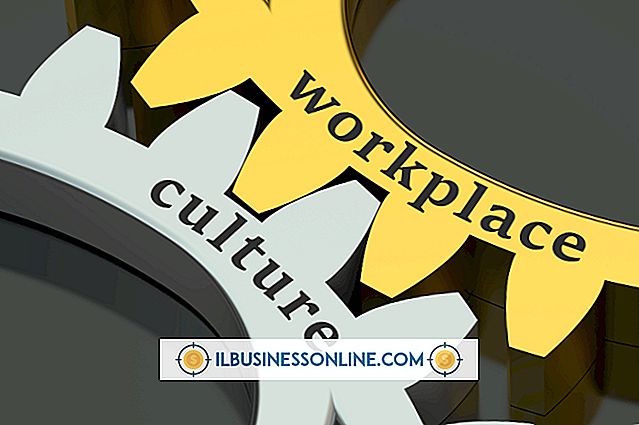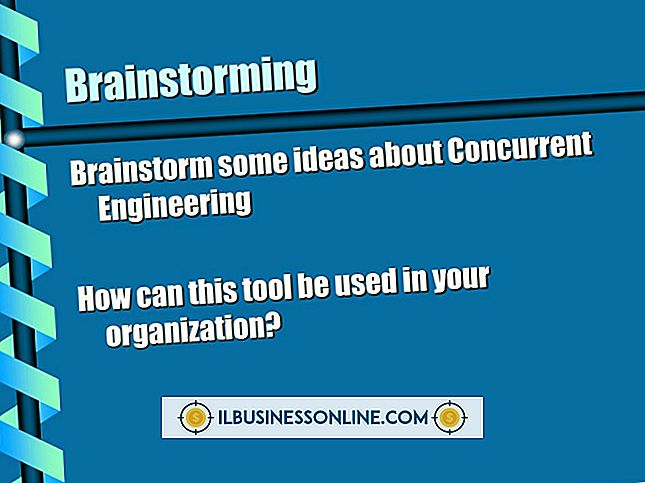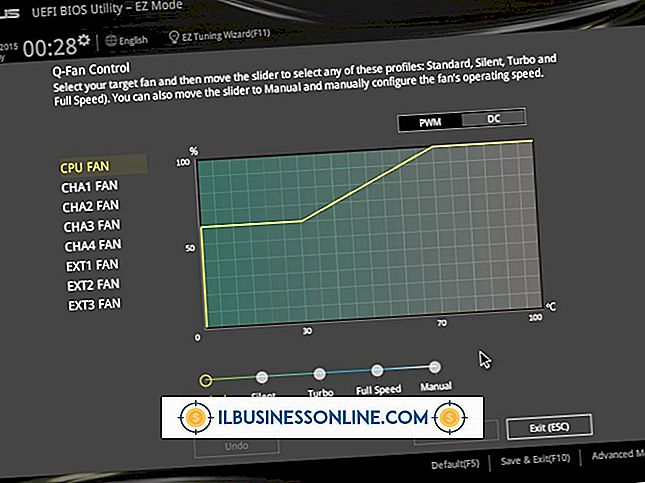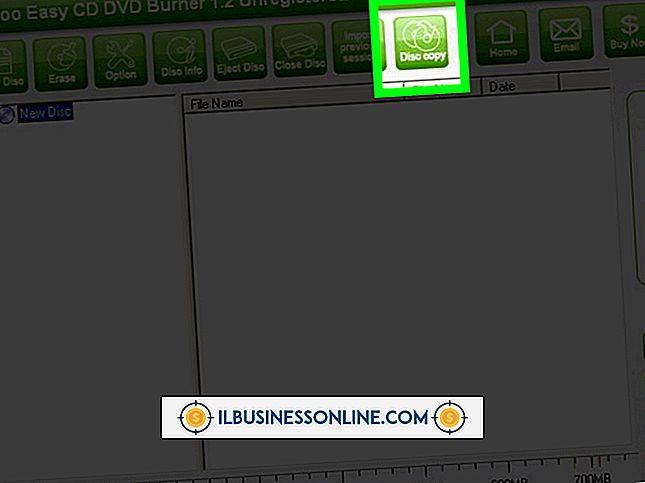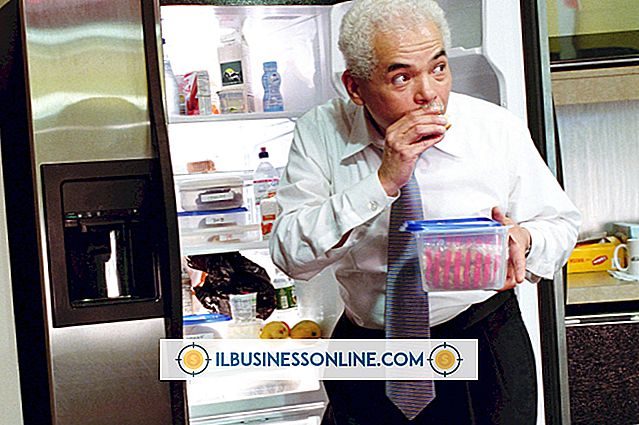マウスのDPIスイッチとは

1つのサイズが本当にすべてにフィットする場所がありますが、あなたが毎日仕事をしているコンピュータはそれらの1つではありません。 コンピュータを自分の好きなように設定するには時間がかかりますが、通常は試行錯誤が必要です。 「ちょうど」ということを実現するための最も難しいことの1つは、マウスの設定です。これは、通常よりも速くまたは遅くすることが役に立つ場合があるためです。 そのため、一部のマウスにはDPIスイッチがあり、ワンクリックでマウスの設定を変更できます。
先端
DPIスイッチを備えたマウスは、ワンクリックで感度 - 基本的にはその速度 - を変えることができます。
DPIの意味
頭字語のDPIは、1インチあたりのドット数を表します。これは、コンピュータとその関連デバイスが解像度を測定する一般的な方法です。 マウスの場合、デスクトップ上の動きがポインタの画面上での移動にどのように変換されるかを表現する方法です。 たとえば、マウスを150 dpiに設定した場合、デスクトップ上で1インチ移動すると、画面上で150ピクセル移動します。 それを最大300 dpi、または1, 000 dpiまでクランクした場合、マウスを同じインチに移動すると、それが画面全体に大きく移動します。 実際のところ、マウスのdpiは画面の解像度に直接変換されるわけではありません。オペレーティングシステムは通常、現代の大型の高解像度モニタでマウスを正しく機能させるためにdpiを乗算します。 ただし、基本的な考え方は同じです。 解像度が高いほど、マウスを動かすたびにポインタが動きます。
実用的な効果
日常のウェブブラウジングやワードプロセッシングの実行など、日常的な目的にマウスを使用している場合は、高DPIに設定しておくと便利です。 比較的小さな動きでも、大型モニターでもマウスはずっと移動します。マウスのために机の上に空きスペースは必要ありません。 ただし、Photoshopを使用して写真内の人物またはオブジェクトの輪郭を描くなど、精密な作業をしている場合は、それが厄介になる可能性があります。 マウスの解像度を低くすると、より細かい制御が可能になります。そのため、マウス上での手の動きは、画面上で小さくて繊細な動きになります。 たとえば、300 dpiの画像を編集している場合は、2, 400 dpiの画像を編集している場合よりも低いDPIにマウスを設定することをお勧めします。 オペレーティングシステムでマウスの設定を手動で変更できますが、定期的に行ったり来たりする必要がある場合は面倒です。 DPIスイッチ付きのマウスを使用すると、処理が速くなり、より実用的になります。
DPIスイッチを使う
あなたのマウスは、その製造元とモデルに応じて、1つ以上のdpiスイッチを持っているかもしれませんが、それらはすべて同じ仕事をします。 あなたはすでにデフォルト設定 - 一般的な使用のためのあなたの通常の毎日の設定 - を持っているでしょう、そしてDPIスイッチはあなたがワンクリックでより高いかより低い解像度に変えることを可能にします。 たとえば、マイクロソフトのマウスでは、初めてDPIボタンをクリックしたときに、別の解像度を設定するように求められます。 それが設定されると、あなたのDPIボタンをクリックすることはあなたをあなたの通常の解像度からあなたのより高いかより低い解像度に切り替え、そして次のクリックでそれからまた戻る。 マウスに複数のDPIボタンがある場合は、それぞれにカスタム設定を作成することができます。タスクごと、またはモニターごとに変更するときに、解像度をその場で調整できます。
ボタンなしでDPIを変更する
あなたがDPIボタンのないハイエンドのマウスを持っているならば、それはあなたがマウスの解像度を調整するのに使用できるカスタムドライバまたはユーティリティプログラムが付属しているかもしれません。 そうでない場合は、お使いのOSで同様の設定を使用する必要があります。 通常それは番号のない単純なスライダーです、それであなたはあなたの目的のために最もよく動くものを見つけるために異なった位置でスライダーを試す必要があります。
Windowsでは、その設定は「マウスとキーボードセンター」にあり、「感度」と呼ばれます。 OS Xでは、「システム環境設定」に移動して「マウス」をクリックし、「トラッキング」というスライダを選択します。 Ubuntu 18.04およびGNOMEデスクトップ環境を使用している他のバージョンのLinuxでは、ドックの下部から[アプリケーションの表示]、[設定]、[マウスとタッチパッド]の順に選択します。 ご使用のコンピュータでどのバージョンのGNOMEが使用されているかに応じて、スライダには「マウススピード」または「ポインタスピード」のいずれかのラベルが付けられます。